Berealアプリが正常に動作しないのを修正する9つの方法

BeRealアプリの一般的な問題によってソーシャルエクスペリエンスが中断されないように、ここではBeRealアプリが正常に動作しない問題を修正する9つの方法を紹介します。

Microsoft Outlookは、Windowsで最も人気のある電子メールクライアントの1つであり、現在MS OfficeSuiteの一部として提供されています。Outlookは、電子メールの管理とは別に、タスク管理、すべてのイベントを1か所で管理するカレンダー、連絡先情報を保存するための名簿など、追加の高度な機能も提供します。Gmailが存在する前から、Outlookは私たちの生活の一部でした。それは一貫して私たちの電子メールのニーズと要件に応えており、新しいアップデートごとに時間の経過とともに優れています。過去10年間にいくつの新しい電子メールサービスが出入りしたとしても、Outlookは依然としてリーグで確固たる地位を保っています。
画像ソース:Navitend
では、メインの電子メールアカウントとしてMS Outlookを使用していますか?名簿全体をPCから別のメールアカウントまたは別のメールアカウントに転送する必要がある場合があります。それをどのように計画しますか?Outlookアカウントのアドレス帳に大量の連絡先や情報が詰まっている場合は、新しいデバイスですべてを再入力してアドレス帳を手動で転送するのは大変な作業のように思えます。そうですね。
幸い、Outlookには、名簿全体をあるデバイスから別のデバイスにエクスポートする簡単な方法もあります。CSVファイルを簡単に作成し、名簿に保存されているすべての情報を別のシステムに転送できます。Outlookアドレス帳を別のデバイスまたは電子メールアカウントにエクスポートする方法のステップバイステップガイドは次のとおりです。
始めましょう。
Outlookの連絡先をあるデバイスから別のデバイスに転送する方法は?
デバイスでMicrosoftOutlookを起動します。
[ファイル]をタップし、左側のメニューペインから[開いてエクスポート]オプションを選択してから、[インポート/エクスポート]オプションをタップします。
画像ソース:Microsoft Office
画面に[インポート/エクスポート]ウィンドウが表示されたら、リストから[ファイルにエクスポート]オプションを選択し、[次へ]ボタンを押して先に進みます。
画像ソース:Office Support 365
ここで、Outlookは、名簿をエクスポートするファイル形式を尋ねるプロンプトを表示し、CSV(カンマ区切り値)とその他のOutlookデータファイルの2つのオプションを提供します。
このファイル形式でデータをエクスポートする方が扱いやすいため、カンマ区切り値(CSV)オプションをタップします。
次のステップでは、Outlookの名簿をエクスポートする必要があるため、リストから[連絡先]を選択します。
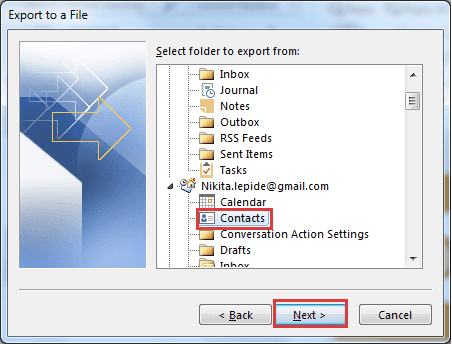
ファイルを「カンマ区切り値(CSV)」形式で保存し、「OK」ボタンを押します。
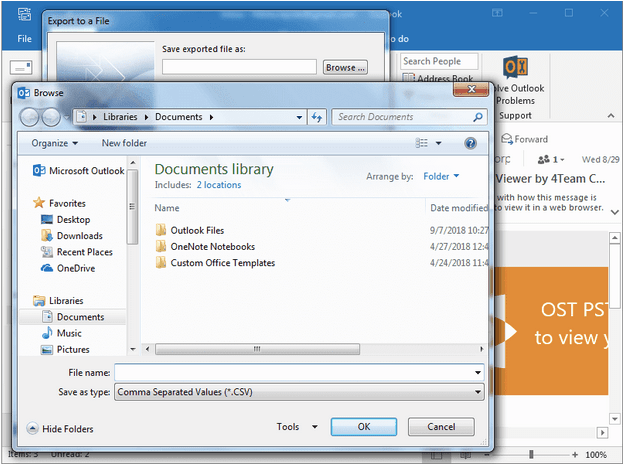
これで、名簿データ全体をCSV形式で取得したら、別のシステムにすばやく復元できます。別のシステムで簡単にアクセスできるように、CSVファイルのコピーを作成してUSBスティックまたはGoogleドライブに保存してください。これがあなたがする必要があることです:
アドレスブック(PAB)をインポートする必要がある別のデバイスでOutlookを開きます。
[ファイル]> [開いてエクスポート]> [インポート/エクスポート]に移動します。
「別のプログラムまたはファイルからインポート」オプションをタップし、「次へ」ボタンを押します。
CSVファイルを参照し、場所を指定してから、Outlookにファイルをアップロードします。
また、冗長な連絡先や情報が転送されないように、必ず[重複するアイテムをインポートしない]オプションを選択してください。
以上です!
結論
これは、Outlookのアドレス帳をあるデバイスから別のデバイスにCSV形式でエクスポートする方法に関する完全なガイドです。すべての連絡先のバックアップを作成することは、名簿全体をCSV形式で保存するための優れた方法です。連絡先情報が手元にあれば、面倒なことなく、あるデバイスから別のデバイスにすばやく転送できます。
BeRealアプリの一般的な問題によってソーシャルエクスペリエンスが中断されないように、ここではBeRealアプリが正常に動作しない問題を修正する9つの方法を紹介します。
PowerShell から実行可能ファイルを簡単に実行し、システムをマスター制御する方法についてのステップバイステップガイドをご覧ください。
地球上で最もトレンドのリモート会議プラットフォームの一つであるZoomの注釈機能の使い方を詳しく解説します。ズームでユーザビリティを向上させましょう!
デスクトップまたはモバイルの Outlook 電子メールに絵文字を挿入して、より個人的なメールにし、感情を表現したいと思いませんか?これらの方法を確認してください。
NetflixエラーコードF7701-1003の解決策を見つけ、自宅でのストリーミング体験を向上させる手助けをします。
Microsoft Teamsがファイルを削除しない場合は、まず待ってからブラウザーのキャッシュとCookieをクリアし、以前のバージョンを復元する方法を解説します。
特定のWebサイトがMacに読み込まれていませんか?SafariやGoogle Chromeでのトラブルシューティング方法を詳しく解説します。
未使用のSpotifyプレイリストを消去する方法や、新しいプレイリストの公開手順について詳しく説明しています。
「Outlookはサーバーに接続できません」というエラーでお困りですか?この記事では、Windows10で「Outlookがサーバーに接続できない問題」を解決するための9つの便利なソリューションを提供します。
LinkedInで誰かを知らないうちにブロックするのは簡単です。ブログを読んで、匿名になり、LinkedInの誰かをブロックする方法を見つけてください。








